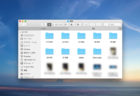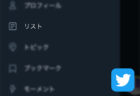皆さんはTwitterの便利な機能の1つである「ブックマーク」機能を使ってますか?情報収集に非常に役立つツールでもあるTwitterで後で確認したいTweetを一旦ブックマークしておけば、タイムラインを眺める手は止めずにTwitterを楽しむことが出来ます。
今回の記事はTwitterブックマーク機能をTwitter公式アプリでの使い方についてご紹介します。
ページコンテンツ
ブックマークの使い方
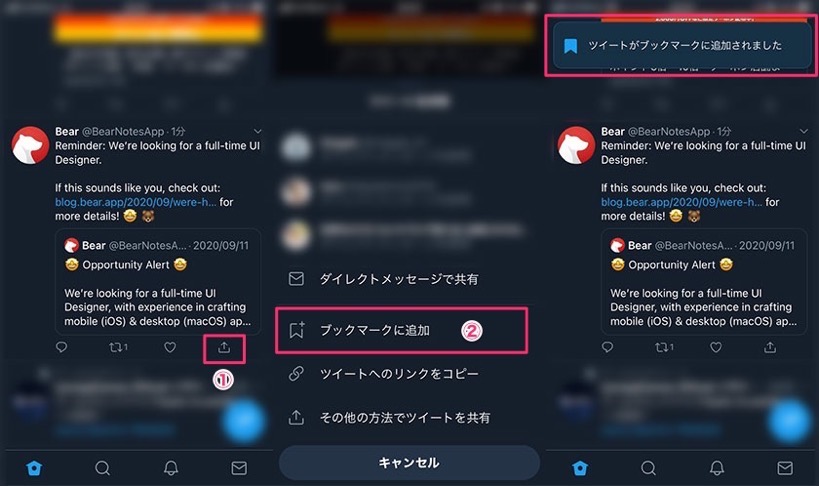
タイムラインを見てて、「あっこのツイートは後でもう一度みたい」という事は頻繁にありますよね。
その時はツイートの右端にある共有アイコンをタップ、そして「ブックマークに追加」をタップするだけでブックマークに追加されます。
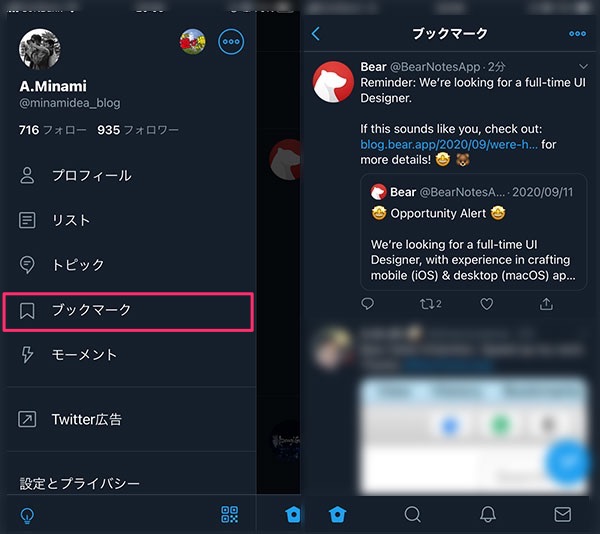
後でブックマークに追加したツイートを見返したい時は、メニューのブックマークをタップすると見返す事が出来ます。
追記 アップデートで共有が使いやすくなった
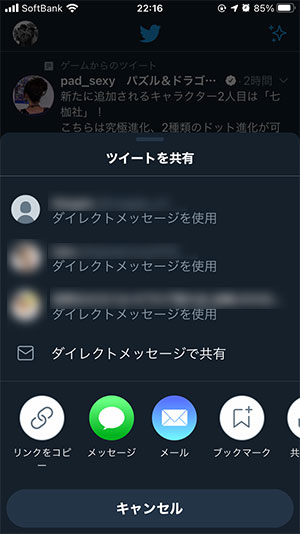
iOS14リリース後のTwitter公式Appがアップデートで共有ボタンをタップした時のUI変更があり、使いやすくなりました。
以前は「ブックマークに追加」というテキストをタップしていたのですが、ブックマークアイコンになっています。ブックマークだけでなく共有アイコンが増え使い勝手が向上してますね。
Tweetをブックマークする意味
私はツイッターの使い方として、勿論その時々に思ったことをつぶやいたり、不特定多数の方にブログの更新情報なんかをお知らせしたり、またフォロワーの方に意見を求めたり、意見を出したりと繋がる楽しさがあるSNSですが、それ以上に『情報収集に役立つツールである』と思っています。
今更ながらTwitterでの情報収集が捗ると感じた
— A.Minami (@minamidea_blog) August 16, 2020
例えば私はブログの下書きにBearというアプリを使っていますが、このBearの公式がiOS14への対応に関してや新機能のツイートをしたとします。
ただ今直ぐにそれを確認して機能をチェックするモチベーションは持ち合わせてない時が殆どですよね。そういう時は一旦ブックマークにストックしておいて、モチベーションがある時に確認すればいいというわけです。
また最近ではウイスキーに若干興味を持ち、多くの方をリストを作成してフォローしていますが私は初心者なのでどんな銘柄を購入すればいいのかわかりませんし、また銘柄自体もよく知りません。
そこで銘柄を紹介しているツイートはブックマークしておいて、実際に選ぶ時に見返すわけです。
結論 情報収集ツールにはブックマークは欠かせない
結論としては「情報収集ツールにはブックマークは欠かせない」ということですね。折角大事な情報を見つけても忘れてしまっては仕方がないです。とは言え忘れちゃいますよね。
じゃ忘れてもいいようにすればいいだけの話なんで、Twitterで情報収集をしている方は殆どの方がブックマーク機能を使っていると思いますが、まだの方は便利なんで使ってみて下さい。
今回記事に出てきたアプリ:Bear